Galaxy S8/Note8: Aktivera eller inaktivera bakgrundsdata

Hur man ändrar inställningen för bakgrundsdata på Samsung Galaxy S8 eller Note8 smartphone.
Börja ladda ner och installera appar på din Samsung Galaxy S8 och njut av allt enheten kan. Tusentals appar är bara några tryck bort.
Det finns många sätt att ladda ner och installera appar på Galaxy S8. Det mest populära alternativet är att använda Google Play. Du kan börja använda Google Play för att ladda ner appar genom att använda följande steg:
På hemskärmen väljer du " Appar " > " Play Butik ".
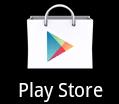
Välj " Meny "  -knappen i det övre vänstra hörnet av skärmen och välj sedan " Appar och spel ".
-knappen i det övre vänstra hörnet av skärmen och välj sedan " Appar och spel ".
Sök efter en app genom att använda förstoringsglasikonen i det övre högra hörnet av skärmen, eller svep mellan menyerna högst upp på skärmen som " Kategorier ", " Utvalda ", " Toppbetalda " och " Topp gratis " .
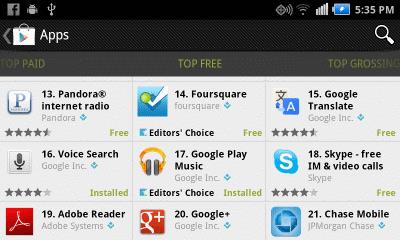
När du har hittat en app som du vill ladda ner, välj den och välj sedan den blå knappen i det övre högra hörnet på skärmen. Om appen har ett pris kommer det att visas på knappen. Om appen är gratis kommer den helt enkelt att säga " Installera ". Om det är första gången du handlar från Google Play måste du ange din personliga faktureringsinformation.
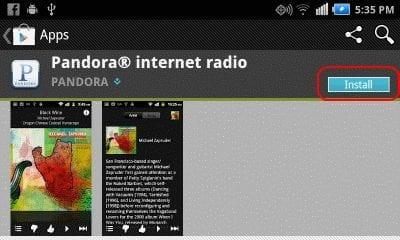
Granska de behörigheter som appen kräver och välj sedan " Acceptera och ladda ner " för att installera appen.
När appen har laddats ner bör du se den som ett alternativ genom att trycka på " Appar " från startskärmen.
Amazon har även en egen appbutik för Android-appar. Du kan och börja använda den för att ladda ner appar.
Appar kan också erhållas i form av APK-filer. Du kan aktivera möjligheten att installera APK-filer på din Galaxy S8 genom att gå till " Inställningar " > " Låsskärm och säkerhet " och välja " Okända källor ". Du måste vara försiktig när du laddar ner enskilda APK-filer eftersom de kan innehålla virus. Var helt säker på att du litar på källan till filen om du vill använda den här metoden.
Vi har täckt bara några av de många sätten att ladda ner och installera appar på din Samsung Galaxy S8. Eftersom Android är så öppet finns det oändliga alternativ. Lycka till med nedladdningen!
Hur man ändrar inställningen för bakgrundsdata på Samsung Galaxy S8 eller Note8 smartphone.
Hur man ställer in ett alarm på Samsung Galaxy S8-smarttelefonen.
Spara ett steg varje gång du öppnar din hemskärm och ställ in den mest använda skärmen som standard på din Samsung Galaxy S8-smarttelefon.
Hur man tar bort och sätter in SD-kort/SIM-kortfacket i Samsung Galaxy S8+-smarttelefonen.
Lös ett problem där Samsung Galaxy-tangentbordet har kraschat där du inte kan ange lösenord och du är utestängd från din enhet.
Lär dig två sätt att skicka ett bild- eller video-textmeddelande på Samsung Galaxy Note8 & S8-smarttelefonen.
Hur man ställer in standard och individuell kontaktringsignal för textmeddelanden på Samsung Galaxy Note 8 och S8-smarttelefonen.
Hur man använder Easy Mute-funktionen på Samsung Galaxy S8-smarttelefonen.
Hur du blockerar och avblockerar telefonnummer på din Samsung Galaxy S8 eller Note 8 smartphone.
Denna handledning lär dig steg-för-steg hur du klipper, kopierar och klistrar in på din Samsung Galaxy Note8 eller S8-smarttelefon.
Lär dig hur du ansluter din Samsing Galaxy Note8 eller Galaxy S8 till din dator för att överföra filer mellan enheter.
Välj om appen Kamera sparar videor och bilder i minnet på din Samsung Galaxy S8 eller Note8 för SD-kortet med denna enkla inställning.
Vi visar dig tre sätt att avinstallera appar från Samsung Galaxy S8-smarttelefonen.
Hur man slår på eller av Edge-snabbmenyn på Samsung Galaxy Note8 eller S8-smarttelefonen.
Den här handledningen hjälper dig att lära dig hur du startar din Samsung Galaxy S8 eller Note 8-smarttelefon i säkert läge samt hur du tar dig ut.
Om du råkar trycka på fel tangent som den period då du vill ha mellanslagstangenten på din Samsung Galaxy-telefon, här är en lösning för dig.
Vi visar dig flera sätt att ladda ner och installera appar på Samsung Galaxy S6-smarttelefonen.
Vi tillhandahåller några alternativ för att få Samsung Galaxy S8 eller Note 8 att sluta störa dig genom att automatiskt korrigera ord.
Hur man aktiverar Bixby-funktionen på Samsung Galaxy Note8 och Galaxy S8 smartphones.
Hur man aktiverar ficklampsfunktionen på Samsung Galaxy S8 eller Note8 smartphone.
Använder du flera Google-konton på Android och PC och vet inte hur man ändrar standard Google-konto? Läs vidare för att lära dig de hemliga stegen.
Facebook-berättelser kan vara mycket roliga att göra. Här är hur du kan skapa en berättelse på din Android-enhet och dator.
Fyller det på din Android? Lös problemet med dessa nybörjarvänliga tips för alla enheter.
Hur man aktiverar eller inaktiverar stavningskontrollfunktioner i Android OS.
En handledning som visar hur du aktiverar utvecklaralternativ och USB-felsökning på Samsung Galaxy Tab S9.
Älskar du att läsa e-böcker på Amazon Kindle Fire? Lär dig hur du lägger till anteckningar och markerar text i en bok på Kindle Fire.
Jag ger en lista över saker du kan prova om din Android-enhet verkar starta om slumpmässigt utan uppenbar anledning.
Vill du lägga till eller ta bort e-postkonton på din Fire-surfplatta? Vår omfattande guide går igenom processen steg för steg, vilket gör det snabbt och enkelt att hantera dina e-postkonton på din favorit enhet. Missa inte denna viktiga handledning!
En handledning som visar två lösningar på hur man permanent förhindrar appar från att starta vid uppstart på din Android-enhet.
Behöver du nedgradera en app på Android-enhet? Läs den här artikeln för att lära dig hur du nedgraderar en app på Android, steg för steg.
























